SMSのメッセージと通話履歴をバックアップ出来るSMS Backup & Restore
SMS Backup & RestoreはSMS/MMSのメッセージと通話履歴をバックアップしておき、後からバックアップファイルを元に復元する事が出来るアプリです。バックアップの保存先にはスマホ内蔵のローカルストレージも選択出来ますが、Google DriveやDropbox、OneDriveといったクラウドストレージを使用する事も可能。手動でのバックアップ以外に日単位、週単位、時間単位のスケジュールに沿って自動バックアップする機能も備えています。
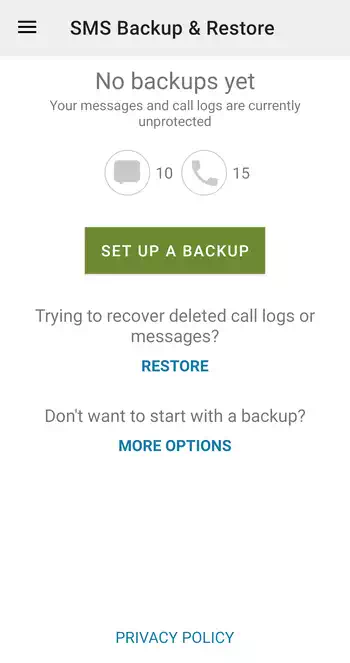
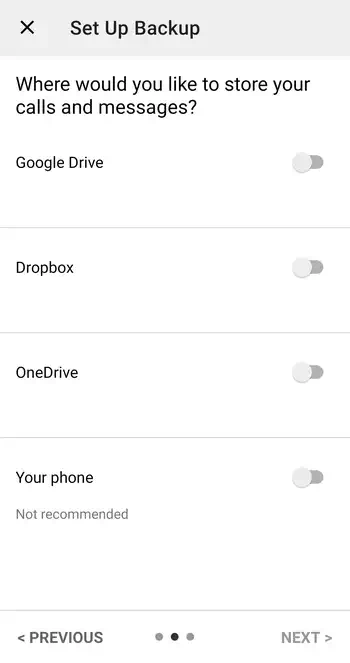
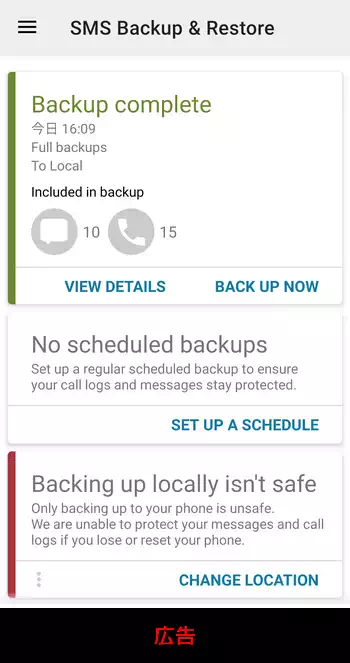
| 開発/提供 | SyncTech Pty Ltd |
| 確認バージョン | 10.20.001 |
| Android 要件 | 5.0以上 |
| 価格 | 無料(広告有り) |
| ダウンロード | Google Play |
SMSで届いた大事なメッセージを長期間保存しておきたいとか、業務で大量のSMSを使用している場合に定期的にバックアップをとっておきたいという用途で便利なアプリ。通話履歴に関しては単に発信や着信の履歴を保存、復元するだけなので筆者には用途が思いつきませんが、それを必要としている方にとっても有用なアプリだと思われます。
SMS Backup & Restoreは無料で使用出来ますが、画面下部に広告が表示されます。広告はProバージョンの購入により非表示になります。Proバージョンの現在の価格は470円となっています。
SMS Backup & Restore 設定、使い方
SMS Backup & Restoreインストール後、初回起動時に「Welcome!」画面が表示されるので下部にある「GET STARTED」で進みます。「SMSメッセージの送信と表示」「通話履歴へのアクセス」「連絡先へのアクセス」「電話の発信と管理」をそれぞれ「許可」していきます。
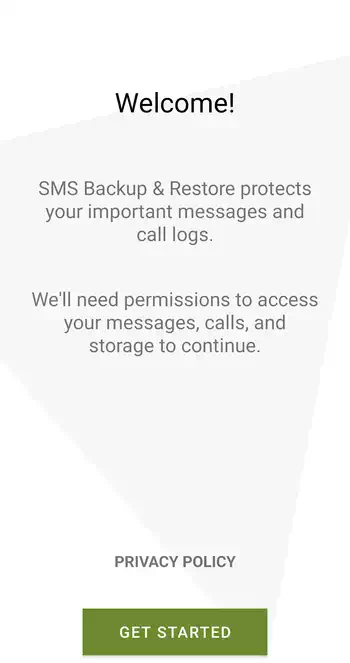
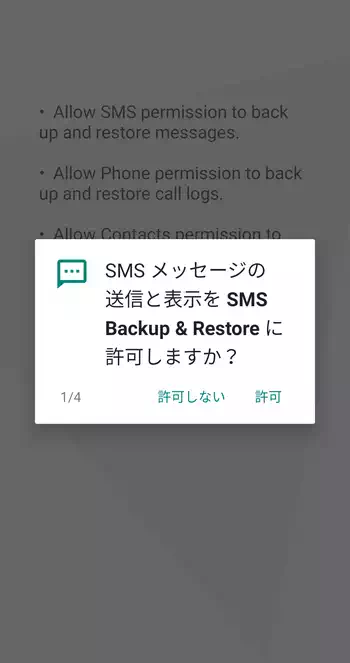
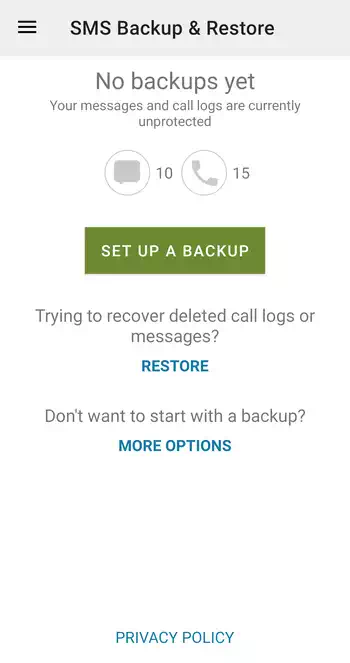
初期設定が終わるとホーム画面が表示されます。初期状態でバックアップが無い状態では「No backup yet」と表示されている筈です。
初回バックアップ設定
「SET UP A BACKUP」からバックアップ設定を進めていきます。最初にバックアップ対象の設定があり、「Messages」はSMSのメッセージ、「Call logs」は通話履歴をバックアップ対象にします。下部の「ADVANCED OPTIONS」から「Attachments and media」の有無でSMSの添付ファイルとメディアファイルをバックアップ対象に加えるかを選択出来ます。
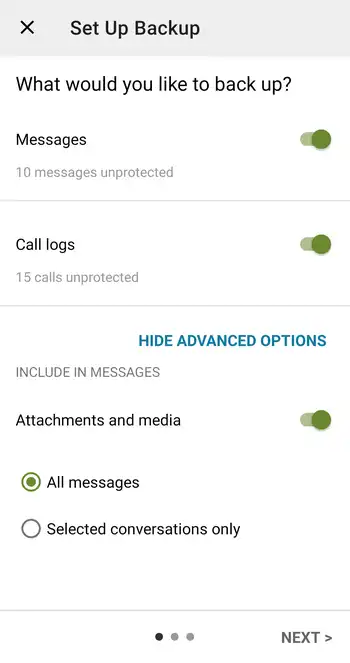
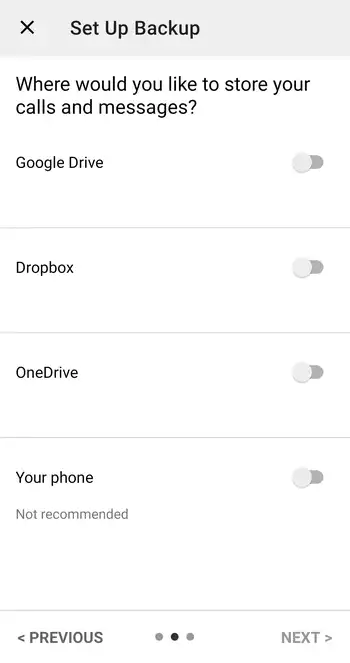
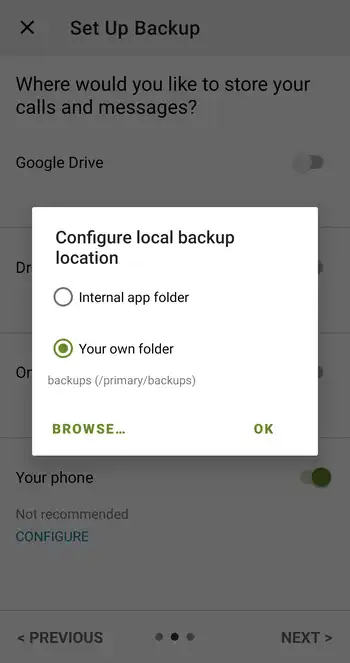
次にバックアップの保存先を設定します。Google Driveなどのクラウドを選択した場合はログインとSMS Backup & Restoreへのアクセスの許可設定が必要となります。今回は「Your phone」からローカルストレージを選択しました。選択画面にある「Your own folder」から「BROWSE」で、保存先に任意の場所を指定出来ます。
因みに保存先にローカルストレージを指定した場合、スマホを紛失したり壊れた場合に復元出来なくなるといった警告画面が表示されます。
次にスケジュール機能の設定が表示されます。「Daily」は日単位で自動バックアップを実行する時間と繰り返し行う間隔を指定、「Weekly」は週単位で自動バックアップを実行する曜日と時間を指定、「Hourly」は時間単位で何時間ごとに自動バックアップを行うかを指定します。
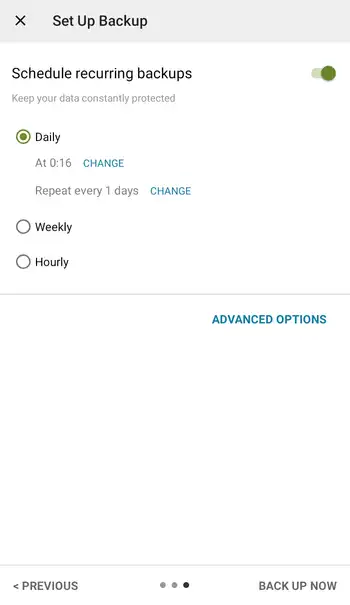
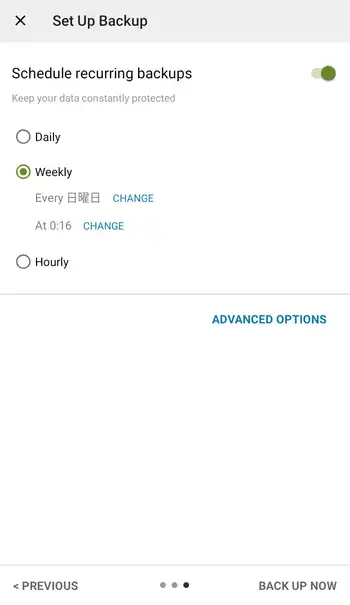
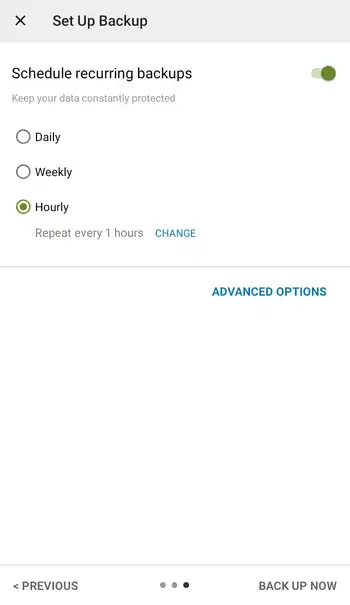
この画面の下部にある「ADVANCED OPTIONS」では「Disable notifications」を有効化して通知を無効化出来ます。スケジュール機能を無効化した場合は「Turn off scheduling?」と確認画面が表示されるので「OK」で閉じます。筆者はスケジュール機能を必要としていないので無効化しました。
最後に下部にある「BACK UP NOW」でバックアップを実行します。バックアップが完了すると保存先に指定した場所にSMSメッセージのsms-日付.xmlと通話履歴のcalls-日付.xmlファイルが作成されている筈です。
バックアップファイルから復元
初回バックアップ完了後はホーム画面が若干変化しますが、左上にある3本線のボタンからメニューを表示して、「Restore」からバックアップファイルを元に復元を行う事が出来ます。Restore画面では復元する項目でSMSのメッセージである「Messages」と通話履歴の「Call logs」の有無を選択出来ます。
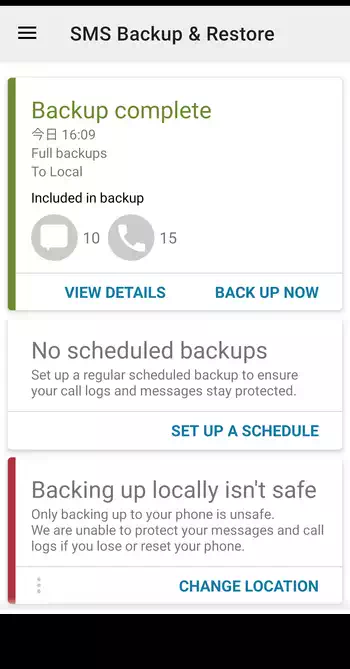
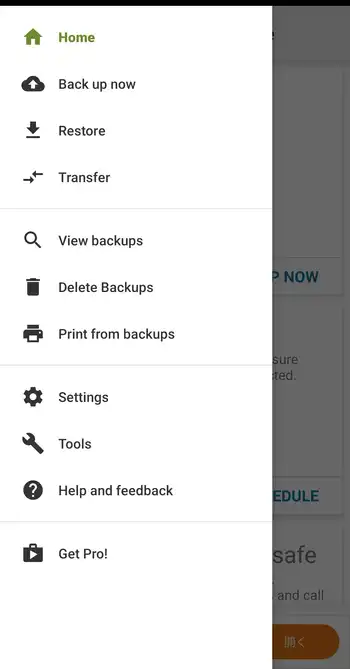
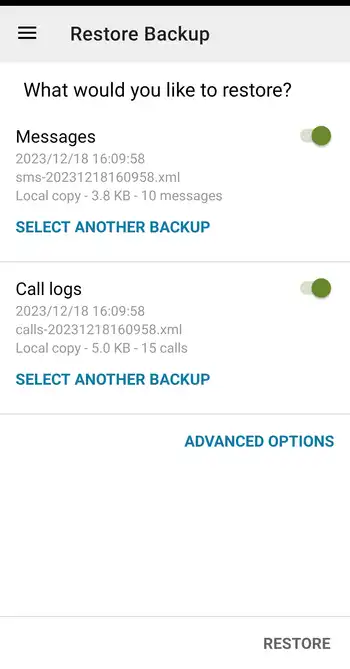
下部の「ADVANCED OPTIONS」では添付ファイルも一緒に復元するかのオプションがあります。設定後に画面右下にある「RESTORE」から進みます。
確認画面が表示されますが、簡単に要約するとメッセージの復元にはSMS Backup & Restoreを一時的にデフォルトのSMSアプリに切り替える必要があるという内容です。「OK」で進んで「SMSアプリを変更しますか?」の画面で「はい」を選択すると復元が実行されます。
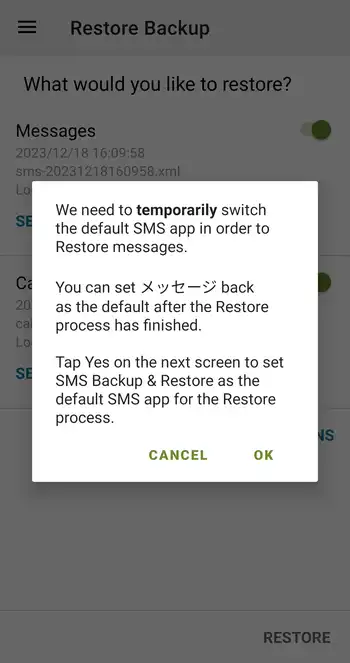
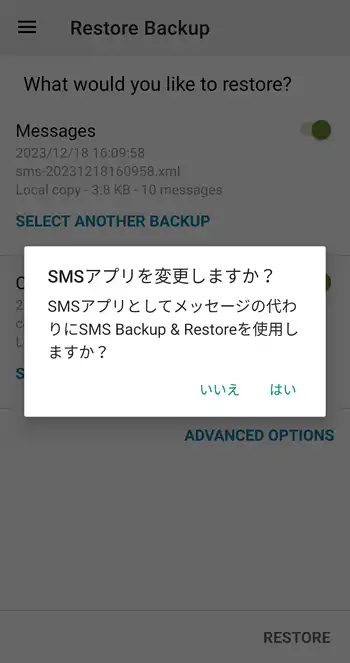
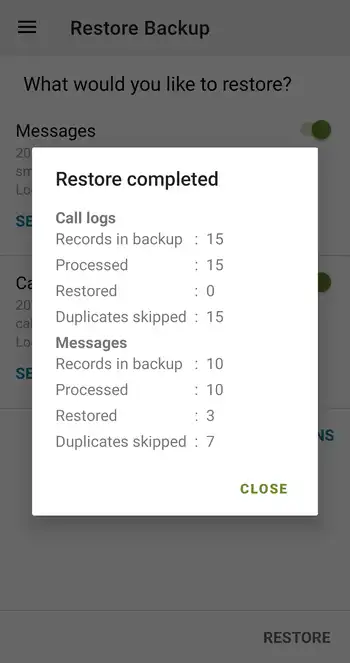
殆どの方はAndroidに標準でインストールされているGoogle メッセージを使用されていると思いますが、復元後はデフォルトのSMSアプリから解除されているので、メッセージ起動後に「デフォルトのアプリに設定」ボタンをタップしてデフォルトのSMSアプリに設定し直して下さい。
復元したメッセージが表示されない場合
復元実行後にホーム画面に「Messages app not showing restored messages?」と表示されている筈ですが、ここから「SETTINGS」をタップします。もし表示されていない場合はAndroidの設定から「アプリと通知」-「すべてのアプリ」を開いて「メッセージ」のアプリ情報を表示。この画面の「ストレージ」から「ストレージを消去」を実行。
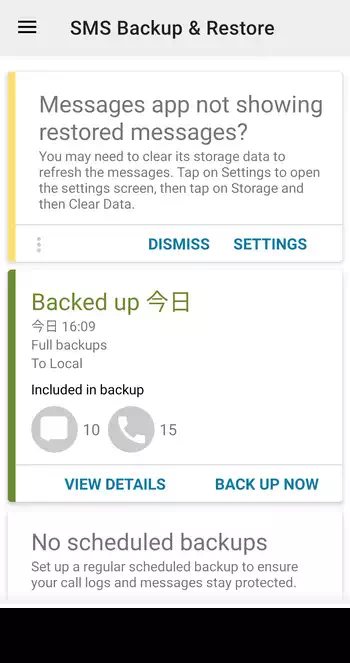
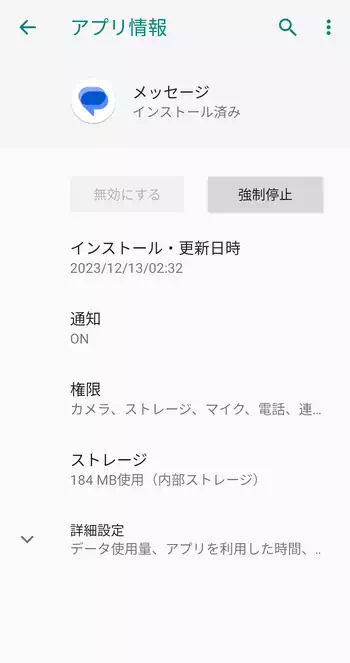
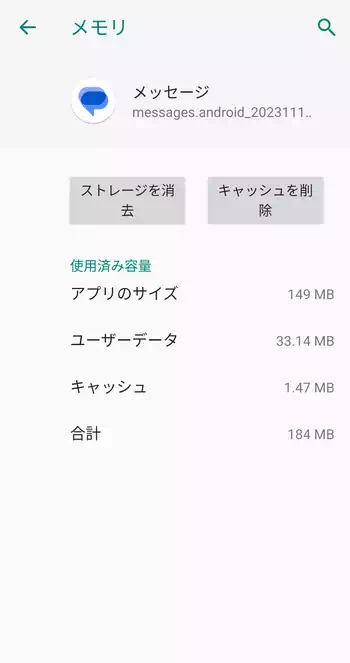
筆者の端末ではRestoreから復元を試みた際、メッセージが空になって何も表示されませんでしたが、ストレージ消去後に復元されたメッセージが表示されるようになりました。但し消去後はメッセージの設定が初期化されるので設定をやり直す必要があります。
Transferで別の端末にメッセージと通話履歴を転送
SMS Backup & Restoreには別の端末にWi-Fi Directを介してメッセージと通話履歴を転送する機能があります。この機能を使うには送信側と受信側のどちらにもSMS Backup & Restoreをインストールしておく必要があります。画面左上にある3本線のボタンのメニューにある「Transfer」からTransfer画面を表示して、送信側は「SEND…」、受信側は「RECEIVE…」をタップして実行。
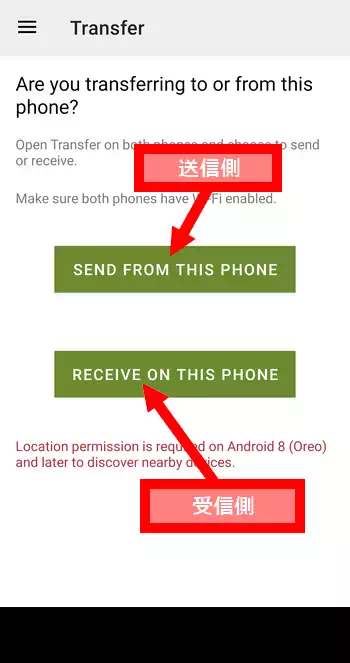
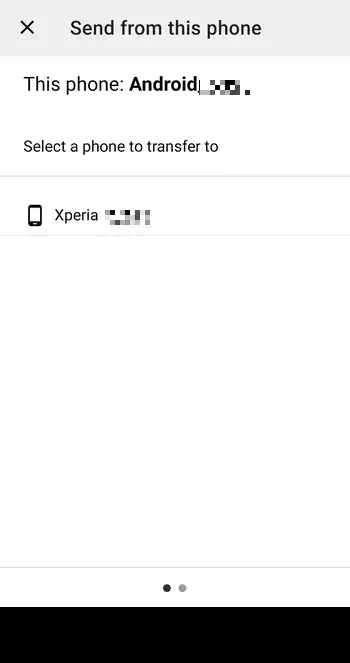
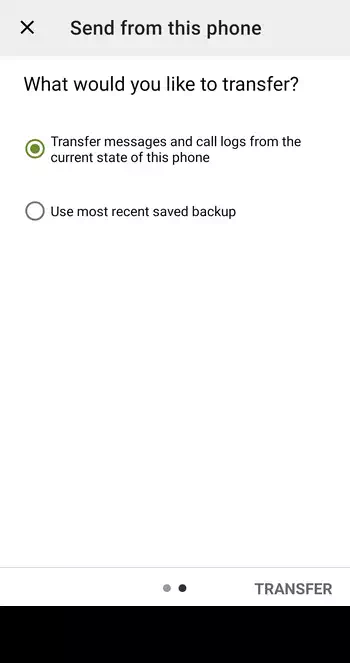
送信側の方の画面に受信側の端末が表示されるのでタップして選択します。送信側の選択画面で2つの項目が表示されますが、上が現在の状態からメッセージと通話履歴を転送、下が最新のバックアップを使用となっています。
受信側の方で復元時の操作と同じ内容の確認画面が表示されるので、「OK」から「ACCEPT AND RESTORE」を選択して実行。最後に成功すれば送信側に「Transfer completed」と表示されます。
SMS Backup & Restore 感想
復元後にメッセージが空になった時には不安になりましたが、ちゃんとアプリ画面に記載されている通りに操作すればしっかり復元が出来たので動作は全く問題無いようです。仕様上、仕方ない事ですが復元時にデフォルトのSMSアプリが解除されるのとストレージの削除が必要になるのは面倒に感じましたが、こまめにバックアップしていても頻繁に復元する機会は無いと思うので、この程度は許容範囲でしょう。
現状、日本語表示に対応していないので取っつき難い部分はありますが、バックアップと復元だけの単純な使い方であれば一度覚えると殆ど迷う事無く使用出来る筈です。今回は記事が長くなったので割愛しましたが、SMS Backup & Restoreはバックアップファイルをパスワードで保護する機能なども備えています。

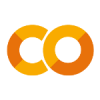
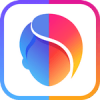
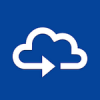


ディスカッション
コメント一覧
まだ、コメントがありません
タグクラウド
新着記事
モザイクやぼかし編集を手軽に出来るモザイク & ぼかし – 写真加工
モザイク & ぼかし - 写真加工(以下モザイク & ぼかし)は ...AIにより人の顔を自動検出してぼかしをかける、ぼかし顔 – 検閲画像
ぼかし顔 - 検閲画像(以下ぼかし顔)は入力した写真内に写っている顔を自動で検出 ...画像の圧縮やリサイズを一括で出来るCompress Images & Resize photo
Compress Images & Resize photo(以下Com ...WEBPやGIFアニメーション出力も出来るRectfy製Image Converter
Rectfy製Image Converter(以下Image Converter ...圧縮率を指定して画像を変換できるImage Converter JPG PNG PDF
Image Converter JPG PNG PDF(以下Image Conv ...